AutoCAD2019如何保存文件 设置自动文件保存教程
2021-08-06 16:22:46 作者:佚名 AutoCAD2019是一款非常专业的制图软件,那有很多用户表示自己不知道怎么保存文件,下面就通过这篇文章给大家介绍一下,一起往下看吧!
一、如何设置自动保存?
1、在绘图区域中单击鼠标右键,然后选择“选项”;
2、在“打开和保存”选项卡中的“文件安全预防措施”下,选择“自动保存”复选框;
3、在“保存间隔分钟数”中输入一个数字;
4、将自动保存设置设为 5 分钟(或者 2 或 3 分钟)。
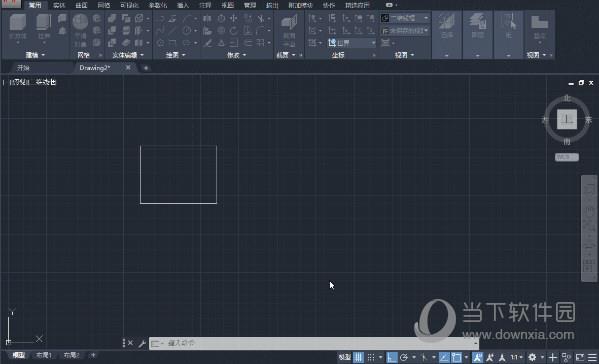
二、自动保存的文件在哪里找?
1、在绘图区域中单击鼠标右键,然后选“文件”;
2、找到“自动保存文件位置”选项,点击“+”展开此选项;
3、复制文件地址:C:UsersAdministratorAppDataLocalTemp;
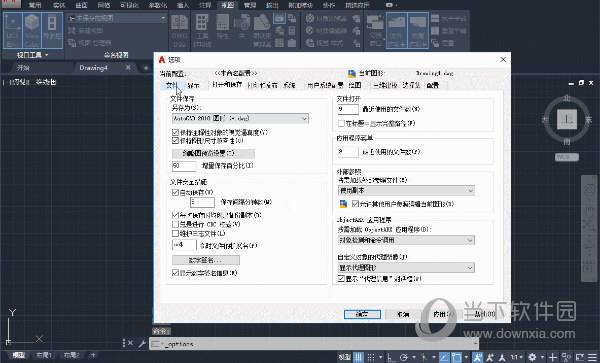
4、然后粘贴到“我的电脑”下方的地址栏,按“回车”就会找到CAD临时保存文件的地址。
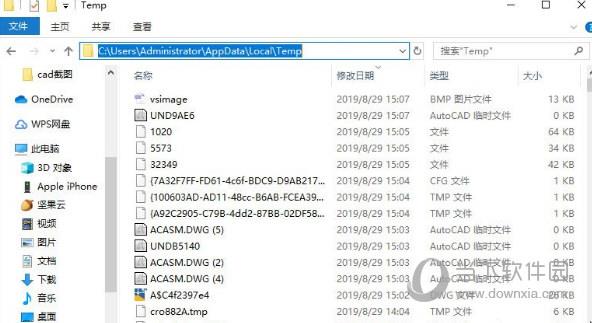
好了, 以上就是小编为大家带来关于“AutoCAD2019如何设置自动保存文件”的全部内容介绍了,相信你应该学会了吧,之前还不懂的小伙伴赶紧去试试吧!











